Mobile Banking Zahlungen signieren
Sollten Sie beim Erfassen einer Zahlung im Mobile Banking aufgefordert werden, die Zahlung im E-Banking zu signieren, können Sie die Schritt-für-Schritt-Anleitung befolgen.
1
Im E-Banking einloggen
Loggen Sie sich im E-Banking ein. Bei der Lasche «Zahlungen» wählen Sie «Zahlungen freigeben» aus.
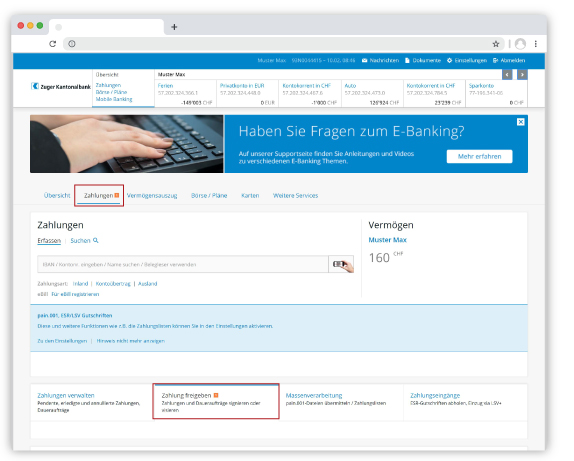
2
Signierungen anzeigen
Klicken Sie bei Mobile Banking Signierungen auf «anzeigen». Nun werden Ihnen alle zu signierenden Zahlungen aufgelistet.
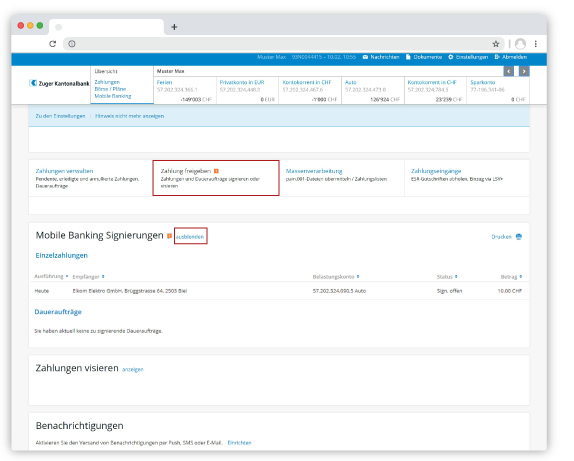
3
Zahlung freigeben
Wählen Sie die zu signierende Zahlung aus. Signieren Sie die Zahlung mit einem Klick auf den Button «Zahlung signieren».
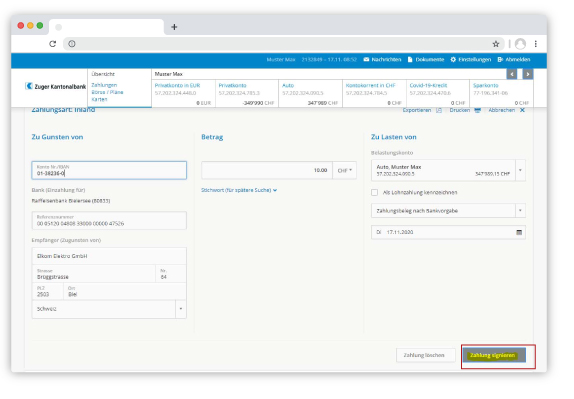
Benötigen Sie weitere Unterstützung?
Unser Support-Team ist montags bis freitags von 08.00 bis 18.00 Uhr gerne für Sie da.

